摘自:https://www.qqtn.com/article/article_312886_1.html
1、启动Windows 11,单击屏幕底部第二个搜索图标,键入“注册表编辑器”,在搜索结果中打开注册表编辑器。
2、然后像在 注册表编辑器中逐步浏览文件夹,找到以下目录:HKEY_CURRENT_USERSoftwareMicrosoftWindowsCurrentVersionExplorerAdvanced
3、进入“Advanced”文件夹后,右键单击以创建新的DWORD(32 位)值,将其命名为Start_ShowClassicMode。
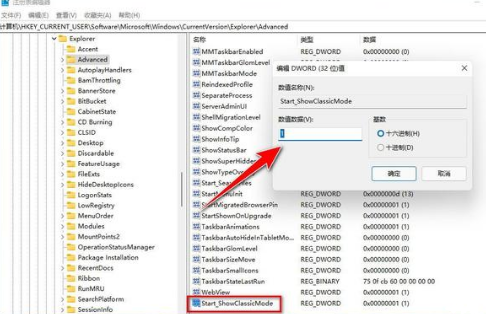
4、右键单击该值,选择“修改”,将“数值数据”的值设置为 “1”,然后重新启动计算机。执行此操作后,“开始”菜单将恢复到Windows 10下的样子。单击屏幕底部的开始图标,将会出现Windows 10中的动态磁贴样式。
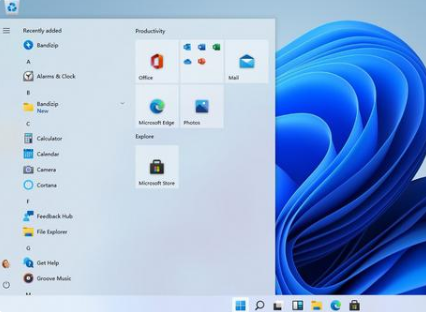
5、如果你想把它切换回来,你需要在注册表编辑器中重复以上操作,将“数值数据”的值设置为“0”,然后,重新启动电脑即可恢复原状。
这样操作后,Windows 11的任务栏仍然居中,而 Windows 10 风格的开始菜单则在左侧。然后将任务栏图标移到左下角,请进入 Windows 11 设置菜单,然后转到Personalization>Taskbar( 个性化> 任务栏),在最顶部有一个下拉菜单,选择Left(左边)即可。
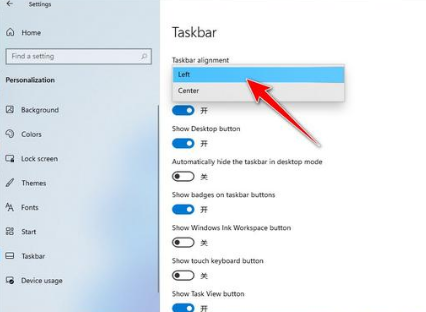
完成所有这些操作后,你的 Windows 11 桌面看起来与 Windows 10 非常接近。

windows11桌面布局在哪里设置
1、首先点击开始菜单,进入“设置”或者直接在搜索框中搜索“设置”
2、进入设置界面之后,找到并点击“个性化”
3、在个性化设置的左边栏中找到“主题”,选中进入。
4、进入之后左侧边栏的右边有一个“主题”,点击它下方的“主题设置”
5、在主题设置中,我们选择windows经典主题就可以变成以前界面了。
6、我们还可以在相同位置中自定义其他的主题和界面。